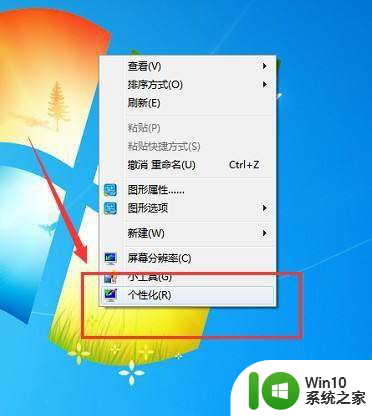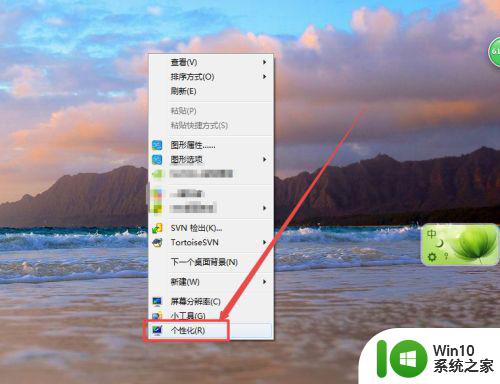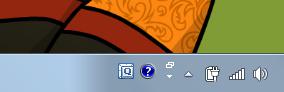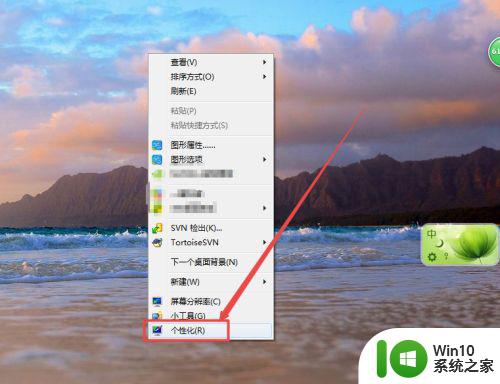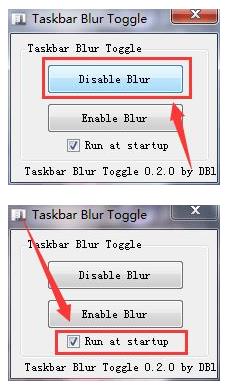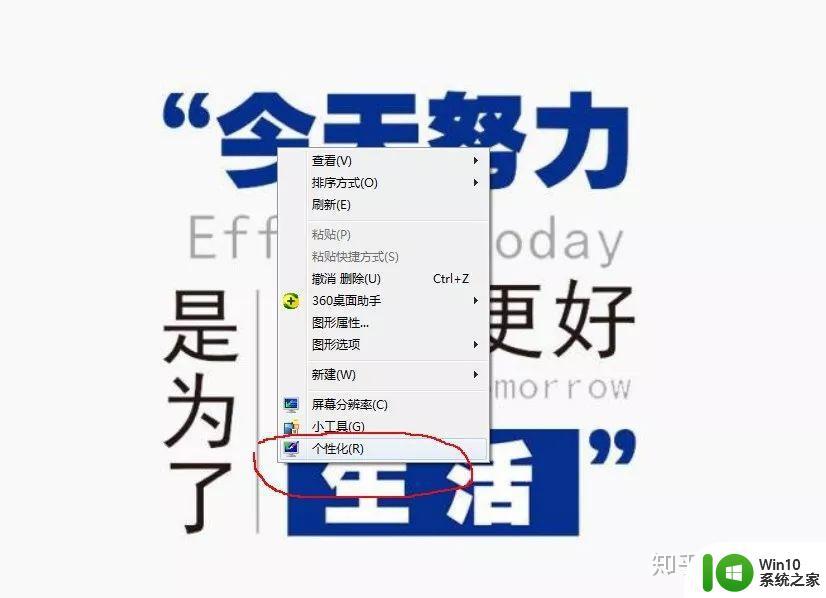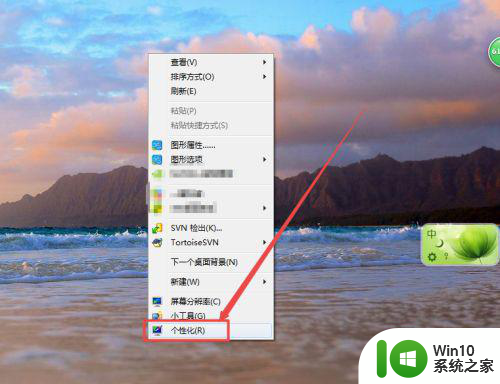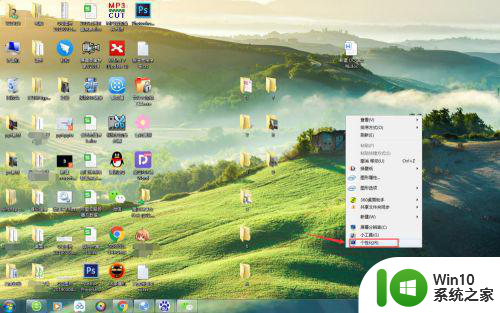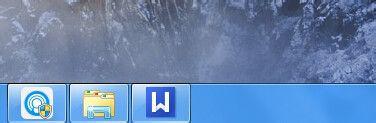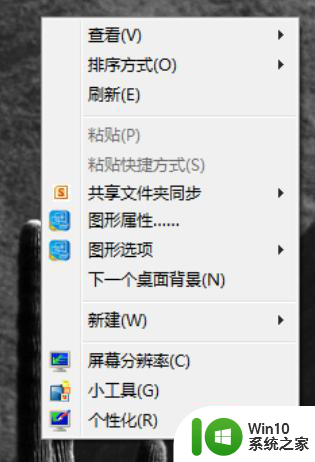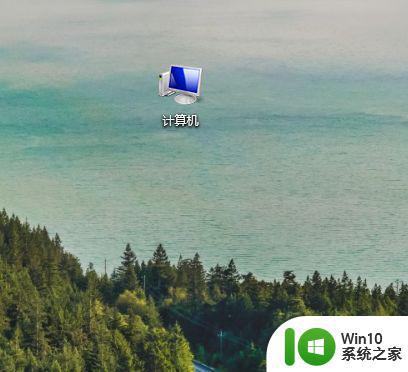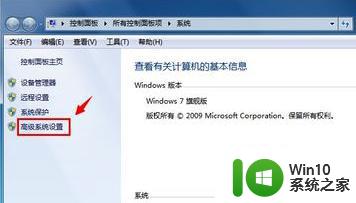w7电脑任务栏设置成透明的步骤 如何将Windows 7电脑任务栏设置为透明
Windows 7操作系统是许多用户依然钟爱的版本之一,而如何将任务栏设置成透明则是许多用户关注的问题之一,在Windows 7中,设置任务栏为透明是一种简单而又美观的个性化选择。通过简单的步骤,您可以轻松地将任务栏设置成透明,让桌面看起来更加清爽和现代。接下来我们将介绍如何在Windows 7电脑上设置任务栏为透明。
如何将Windows 7电脑任务栏设置为透明:
1、首先可以右击桌面空白处,直接选择“个性化”选项。
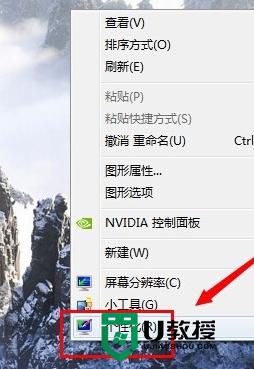
2、接着可以在“个性化”页面,直接看到最下面有个“窗口颜色”,点击打开。
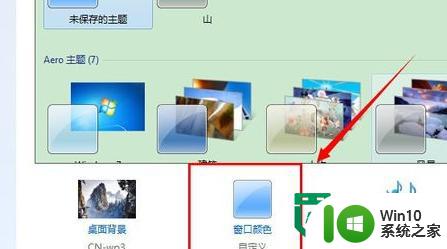
3、这个时候可以在打开页面,直接把“启用透明效果”前面勾选,并且把“颜色浓度”调到最左边最小。
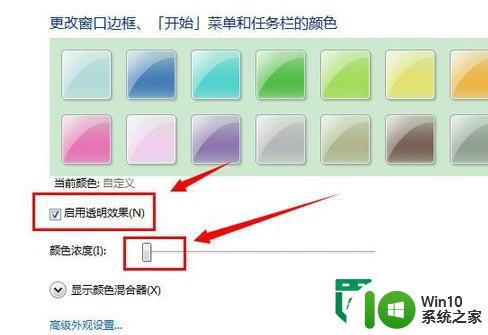
4、然后就会发现效果任务栏,有透明的味道了,像玻璃一样。
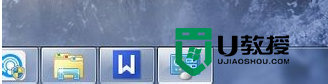
5、当然了不同桌面背景效果不同,需要展开“颜色混合器”,自行调整那些色调、饱和度和亮度,设置有透明效果,直接点击保存修改。

6、完成上述操作后,就直接设置的透明效果即可。
以上就是w7电脑任务栏设置成透明的步骤的全部内容,有遇到相同问题的用户可参考本文中介绍的步骤来进行修复,希望能够对大家有所帮助。